목차
HEVC 코덱이란? H.265 동영상 압축 기술
서론
동영상 기술과 품질은 해마다 발전하고 있습니다. 오래전까지는 구형 브라운관 TV를 흔히 볼 수 있었는데, 그 당시 브라운관 TV는 해상도가 640 x 480에 불과했습니다. 그러나 현재는 화려한 색상과 선명한 화질을 제공하는 4K TV가 보편화되었습니다. 해상도와 화질이 높아질수록 데이터 용량도 증가하는데, 이는 부담이 될 수 있습니다. 하지만 이러한 문제를 해결하기 위해 동영상 압축 기술인 '고효율 비디오 코딩(High Efficiency Video Coding)'이 개발되었습니다. 이 기술은 HEVC 또는 H.265으로도 불립니다.

HEVC 코덱이란?
HEVC는 High Efficiency Video Coding의 약자로, 동영상 압축 기술입니다. 이전에 사용되던 H.264 기술은 오랫동안 인기 있던 영상 압축 기술이었습니다. H.264는 스트리밍, 다운로드, HD 방송 등에서 널리 사용되었습니다. 그러나 이후 등장한 H.265/HEVC 기술은 영상을 화질 손실 없이 25%에서 최대 50%까지 압축할 수 있는 기술입니다.
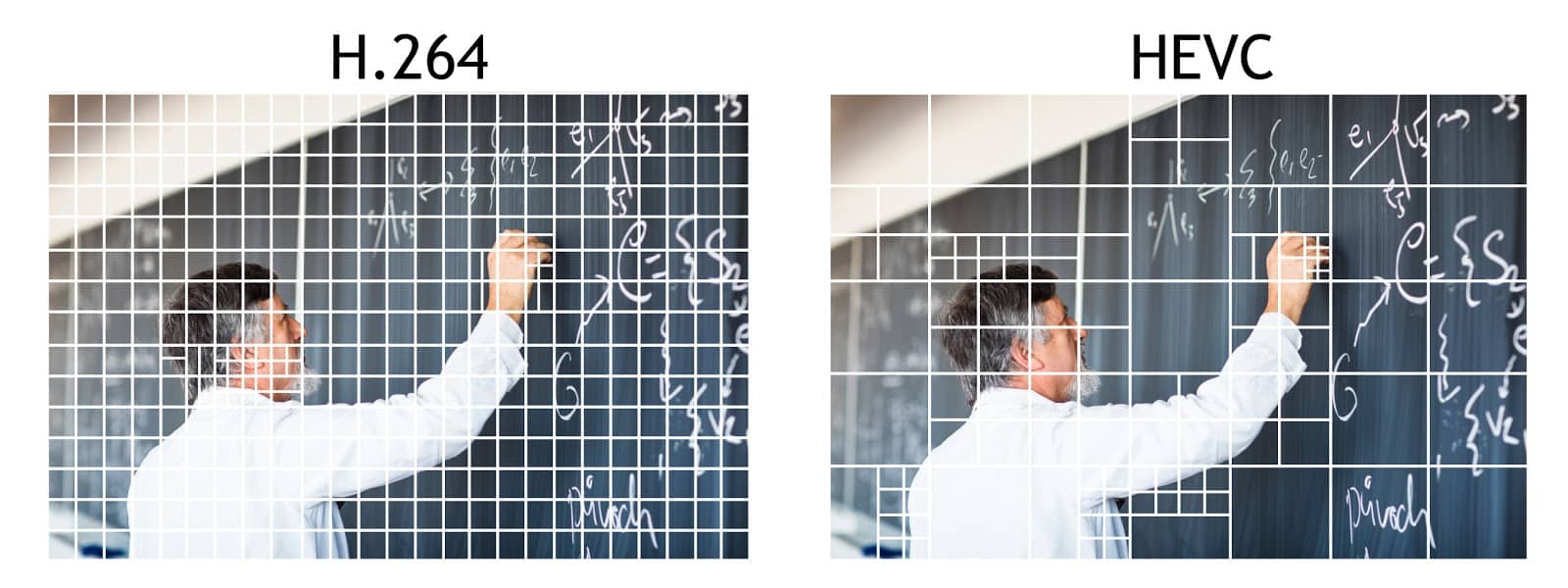
따라서, H.265/HEVC 코덱으로 영상을 압축하면 이전보다 큰 폭으로 파일 크기가 줄어들게 됩니다. 이로 인해 전송 용량이 감소하고, 초고해상도 영상을 더 쉽게 저렴한 비용으로 스트리밍 할 수 있게 되었습니다.

HEVC의 중요성과 장점
HEVC 코덱은 현재 시점에서 가장 인기 있는 동영상 압축 기술로 자리 잡았습니다. 이를테면, 동영상 파일의 크기를 줄이고 전송 용량을 최적화하여 데이터 사용량을 절감하는 데에 큰 도움이 됩니다. 또한, 고효율 비디오 코딩으로 인해 초고해상도 영상을 더 쉽게 스트리밍 할 수 있게 되어 사용자들의 편의성이 증대되었습니다. 그러나 윈도우 10에서는 기본적으로 H.265 동영상 재생 기능이 설치되어 있지 않기 때문에 유료 코덱을 구입해야만 사용할 수 있는 불편함이 있습니다.
윈도우 10, 11 HEVC 코덱 기본 설치 방법
소개
윈도우 10과 11은 현대적이고 강력한 운영 체제로 많은 기능을 제공하지만, 기본 설치에는 HEVC 코덱(HEVC Video Extensions)이 포함되어 있지 않습니다. 이로 인해 H.265 형식의 동영상 파일을 재생하는 데에는 추가적인 작업이 필요합니다. 마이크로소프트 스토어를 통해 비교적 저렴한 비용으로 HEVC 코덱을 구입할 수 있지만, 무료로 사용하고 싶거나 추가 비용을 지불하기 꺼려지는 사용자들도 있을 것입니다.
이 블로그 포스팅에서는 윈도우 10과 11에서 HEVC 코덱을 기본 설치하는 방법을 소개하고, 유용한 자체 내장 코덱으로 H.265 파일을 원활히 재생하는 동영상 플레이어에 대해 알아보겠습니다.
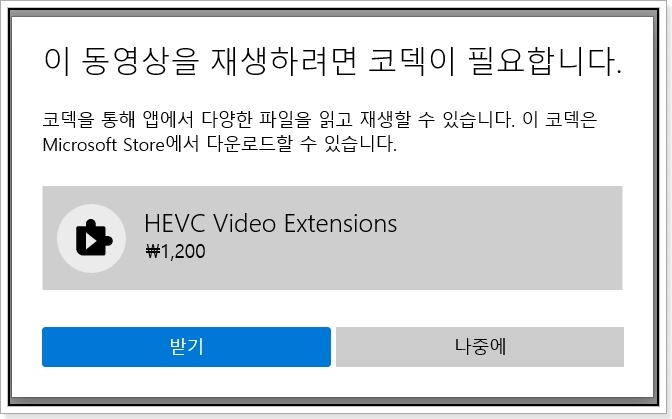
윈도우 10, 11 HEVC 코덱 기본 설치 방법
윈도우 10과 11에서 HEVC 코덱을 기본 설치하는 방법은 간단합니다. 마이크로소프트 스토어를 통해 쉽게 구입할 수 있으며, 가격 또한 1,200원으로 저렴한 편입니다. 다음은 설치 과정을 단계별로 안내합니다.

- 마이크로소프트 스토어 열기: 윈도우 시작 메뉴에서 마이크로소프트 스토어를 찾아 실행합니다.
- HEVC 코덱 검색: 마이크로소프트 스토어에서 "HEVC Video Extensions"를 검색합니다.
- 구매: "HEVC Video Extensions" 앱을 찾은 후, '구매' 버튼을 클릭합니다. 구매를 위해 마이크로소프트 계정으로 로그인해야 할 수도 있습니다.
- 설치: 구매가 완료되면 자동으로 HEVC 코덱이 설치됩니다. 설치가 완료되면 H.265 형식의 동영상을 원활하게 재생할 수 있습니다.
1200원이 부담 없는 가격이지만, 이런 거 나올 때마다 다 돈 주고 사면, 거지꼴을 면치 못할 것입니다. 그래서 우리는 늘 그랬듯이 또 해답을 찾을 것입니다. HEVC 코덱 무료 설치 방법을 말이죠.
윈도우 10, 11 HEVC 코덱 무료 설치 방법!
HEVC 코덱은 고화질 비디오 압축에 주로 사용되며, 최근의 윈도우 버전인 10과 11에서는 기본적으로 제공되지 않습니다. 따라서 유료 코덱을 구매하거나 돈을 지불하여 사용하는 것이 일반적인 방법이었습니다. 하지만 이 포스팅에서는 공식 스토어의 유료 코덱 대신 무료로 HEVC 코덱을 설치하는 방법을 소개합니다. 마이크로소프트에 대한 아쉬움을 느낄 수 있는 상황에서도 무료로 쉽게 설치하여 간편하게 사용할 수 있습니다.
윈도우 10, 11 HEVC 코덱 다운로드 및 설치 방법
아래 링크를 통해 HEVC 코덱을 다운로드하고 무료로 설치하는 방법을 안내합니다. 정확한 버전과 비트 수에 따라 다른 링크를 선택하여 진행하시기 바랍니다.
64비트 윈도우 10, 11(Windows 10, 11):
32비트 윈도우 10(Windows 10):
주의: 다운로드 링크를 클릭하기 전에 파일의 안전성을 확인하기 위해 아래의 방법을 따라주세요.
파일 안전성 확인
파일의 안전성을 확인하는 것은 매우 중요합니다. 아래 방법을 통해 파일이 안전한지 확인하시기 바랍니다.
바이러스 토탈(VirusTotal) 접속:
VirusTotal
Analyse suspicious files and URLs to detect types of malware, automatically share them with the security community
www.virustotal.com
파일 업로드:
다운로드한 HEVC 코덱 파일을 바이러스 토털 웹사이트에 업로드합니다.
스캔 결과 확인:
아비라, 비트디펜더, 카스퍼스키 등 91가지 백신에서 파일을 스캔한 결과를 확인합니다. 모든 백신에서 "안전함(Clean)"으로 표시되어야 합니다.
파일이 안전하다는 결과를 확인하신다면, 해당 파일을 무료로 다운로드하여 설치하실 수 있습니다.
HEVC 코덱 설치 방법
다운로드한 파일을 이용하여 HEVC 코덱을 무료로 설치하는 방법을 안내합니다.
- 다운로드: 위에서 선택한 버전에 맞는 링크를 클릭하여 HEVC 코덱 파일을 다운로드합니다.
- 파일 더블 클릭: 다운로드한 파일을 더블 클릭하여 설치를 시작합니다.
- 설치: 나타나는 설치 화면에서 "[설치]" 버튼을 클릭하여 HEVC 코덱을 설치합니다.
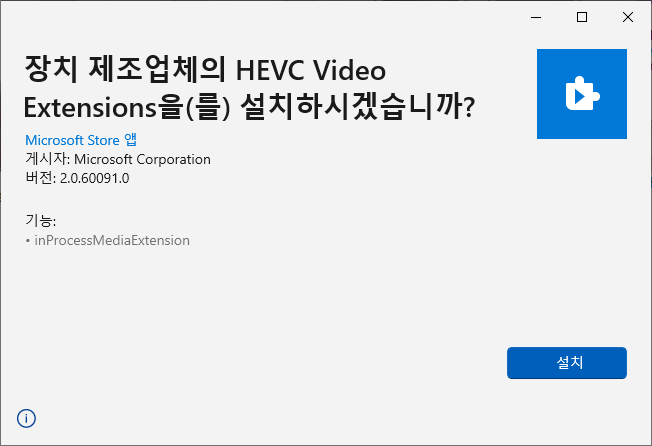

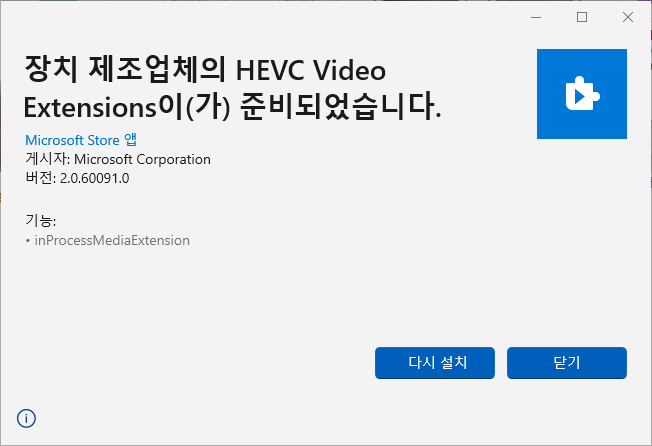
이제 윈도우 10과 11에서 HEVC 코덱을 무료로 설치하는 방법을 알게 되었습니다. 공식 스토어에서 유료로 제공되는 코덱을 구매하지 않고도 간단한 과정으로 필요한 코덱을 무료로 설치하여 고품질의 비디오를 즐길 수 있습니다. 다운로드하기 전에 파일의 안전성을 확인하는 것을 잊지 말고, 아래의 링크를 통해 HEVC 코덱을 무료로 설치해 보세요.
무료 동영상 플레이어와 자체 내장 코덱 활용
HEVC 코덱을 구매하지 않고도 무료로 사용 가능한 동영상 플레이어들이 존재합니다. 이러한 플레이어들은 자체적으로 HEVC 코덱을 내장하고 있어서 윈도우 설치 후 별도로 구매하거나 설치할 필요가 없습니다.
- VLC 미디어 플레이어: VLC은 널리 알려진 무료 동영상 플레이어로서 거의 모든 비디오 포맷과 코덱을 지원합니다. VLC을 설치하면 HEVC 코덱을 추가로 설치할 필요 없이 H.265 동영상 파일을 원활하게 재생할 수 있습니다.
- PotPlayer: PotPlayer 역시 인기 있는 무료 동영상 플레이어 중 하나입니다. 유저 친화적인 인터페이스와 강력한 코덱 지원으로 HEVC 파일 재생에 최적화되어 있습니다.
- MPV: MPV은 가볍고 간단한 사용자 인터페이스를 가진 무료 동영상 플레이어로서, HEVC 코덱과 다양한 비디오 코덱을 내장하고 있습니다.
이러한 무료 동영상 플레이어들은 HEVC 코덱 외에도 다양한 비디오 포맷과 음성 코덱을 지원하여 풍부한 멀티미디어 파일 재생 환경을 제공합니다.
윈도우 10과 11에서 HEVC 코덱을 기본 설치하는 방법은 마이크로소프트 스토어를 통해 간단하게 가능합니다. 그러나 HEVC 코덱에 추가 비용을 지불하고 싶지 않은 사용자들을 위해 무료 동영상 플레이어들을 활용하는 것도 훌륭한 선택입니다. VLC, PotPlayer, MPV 등의 동영상 플레이어를 활용하여 H.265 형식의 동영상을 원활하게 재생하며, 편리하고 생산적인 멀티미디어 환경을 즐길 수 있습니다. 자신에게 맞는 코덱 설치 방법을 선택하여 보다 쾌적한 디지털 라이프를 즐겨보세요.
결론
고효율 비디오 코딩인 H.265/HEVC은 현재 가장 인기 있는 영상 압축 기술로, 파일 크기를 줄이고 전송 용량을 최적화하는 데에 큰 역할을 합니다. 초고해상도 영상을 더 쉽게 스트리밍 할 수 있도록 하여 사용자들에게 더 좋은 경험을 제공하고 있습니다. 윈도우 10에서는 기본적으로 H.265 코덱이 설치되어 있지 않기 때문에 유료로 결제해야 하는 불편함이 있습니다. 하지만 무료로 설치하는 방법을 활용하면 이러한 문제를 해결할 수 있습니다. HEVC 코덱을 활용하여 높은 품질의 동영상을 더욱 편리하게 즐길 수 있기를 바랍니다.
'IT 모바일 Gear Up' 카테고리의 다른 글
| 역대 로또당첨번호 전체모음 엑셀 다운로드 Excel AVERAGE, MEDIAN, COUNTIF, MOD 함수 활용 1등 통계 목록 (0) | 2023.08.05 |
|---|---|
| jQuery Javascript navigator.useragent 모바일 크롬 PC Android OS iOS iPad Check 방법과 예제 (0) | 2023.07.31 |
| Windows 10 절전모드 오류 대처법. 복귀가 안되요. 해제안됨 먹통 (0) | 2023.07.28 |
| chatGPT 코드 인터프리터를 이용해서 로또 당첨번호 엑셀을 업로드 하고 머신러닝으로 예측하기. (0) | 2023.07.25 |
| 한글 pdf 변환 프로그램 소개 및 설치방법 보안해제 방법 정리 무설치, ezPDF 다운로드 (0) | 2023.07.16 |




댓글